Taula de continguts
Tots hi hem estat: el temut moment en què tens pressa per comprovar els teus correus electrònics i Outlook decideix demanar-te la teva contrasenya de manera persistent. És frustrant, molest i, el més important, és un problema que cal solucionar. Benvingut a la nostra guia de reparació completa per quan Outlook no deixarà de demanar la vostra contrasenya!
En aquesta publicació del bloc, explorarem les possibles causes d'aquest problema molest i us oferirem els millors consells i trucs. per resoldre-ho. La nostra guia pas a pas us guiarà a través de diversos mètodes de resolució de problemes, que van des de solucions ràpides fins a solucions més profundes. Tant si sou un usuari experimentat d'Outlook com si sou un principiant, podreu navegar per aquests problemes de contrasenyes amb facilitat.
No us perdeu:
- La cerca no funciona a l'Outlook
Per tant, acomiadem les constants sol·licituds de contrasenya i aprofundim en la nostra guia de reparació d'Outlook que està dissenyada per estalviar-vos temps i seny!
Activeu l'opció Recorda la contrasenya a la configuració del compte
Suposem que esteu utilitzant Microsoft Outlook i teniu un problema en què se us demana que torneu a introduir la contrasenya cada vegada que inicieu l'aplicació. En aquest cas, habilitar la funció "Recorda la contrasenya" pot ajudar a solucionar el problema de Outlook.
Aquesta funció està disponible a Outlook 2016 i Outlook 2019 i us ajudarà a assegurar-vos que no se us demani que torneu a introduir el vostred'aquesta manera és molt més difícil que els pirates informàtics accedeixin al compte d'un usuari. També permet que Outlook reconegui les credencials d'un usuari sense tornar-les a introduir cada vegada.
Pas 1: Obre Outlook i fes clic a Fitxer menú.
Pas 2: Vés a Informació > Opció de configuració del compte > Configuració del compte

Pas 3: Seleccioneu el compte d'Exchange i feu clic al botó Canvia .
Pas 4 : Feu clic al botó Més paràmetres i aneu a la pestanya Connexió .
Pas 5: Feu clic al Exchange Proxy Botó de configuració ; trieu Autenticació NTLM a la configuració d'autenticació del servidor intermediari .
 contrasenya cada vegada que obriu l'aplicació.
contrasenya cada vegada que obriu l'aplicació.Pas 1: Obre Outlook i feu clic al menú Fitxer .
Pas 2: Vés a Informació > Opció de configuració del compte > Configuració del compte

Pas 3: Feu clic a la pestanya Correu electrònic i ch, trieu el compte de correu i, a continuació, feu clic al Botó Canvia .

Pas 4: Escriviu la vostra contrasenya a la finestra Canvia la configuració del compte i comproveu Recorda la contrasenya quadre .
Pas 5: Reinicieu Outlook i comproveu si el problema s'ha resolt.
S'han eliminat les contrasenyes de la memòria cau mitjançant el Gestor de credencials
Si teniu problemes amb l'Outlook que us demana la contrasenya cada cop que l'obreu, és possible que hàgiu de restablir les vostres credencials mitjançant el Gestor de credencials de Windows.
El Gestor de credencials és una utilitat de Windows que emmagatzema i gestiona noms d'usuari i contrasenyes per a diverses aplicacions i serveis de Windows. En restablir les vostres credencials, podeu solucionar el problema d'Outlook que demana la vostra contrasenya repetidament.
Pas 1: Obre el menú Inici , escriviu Gestor de credencials. , i premeu Retorn.
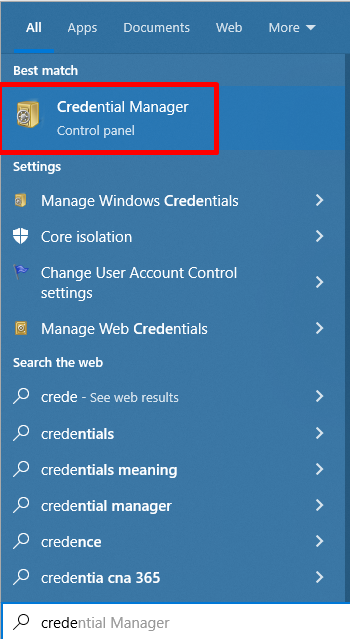
Pas 2: Feu clic a Credencials de Windows, i a Credencials genèriques. , cerqueu el vostre compte d'Outlook o de Microsoft.
Pas 3: Feu clic al vostre compte i feu clic al botó Elimina .

Pas 4: Obre Outlook i inicieu la sessió al vostre
Evita que Outlook sol·liciti sempre l'opció de credencials d'inici de sessió
L'aplicació d'Outlook és una eina fantàstica per gestionar els correus electrònics i el calendari, però pot ser increïblement frustrant quan Outlook sol·licita credencials. Aquest problema comú es produeix en configurar Outlook perquè funcioni amb Office 365.
Afortunadament, podeu fer alguns passos senzills per solucionar aquest problema. A més, aquest mètode només s'aplica als comptes d'Exchange o Office 365. Si utilitzeu POP3/IMAP, aneu al mètode següent.
Pas 1: Obriu Outlook i feu clic al menú Fitxer .
Pas 2: Vés a Informació > Opció de configuració del compte > Configuració del compte

Pas 3: Feu clic a la pestanya Correu electrònic , trieu el vostre compte Correu electrònic i, a continuació, feu clic a Botó Canvia .

Pas 4: Feu clic al botó Més paràmetres .
Pas 5: Aneu a la pestanya Seguretat , desmarqueu la casella Demaneu sempre les credencials d'inici de sessió i feu clic als botons Aplica i D'acord .

Si teniu l'Outlook 2013, l'Outlook 2010 o l'Outlook 2007, assegureu-vos que la configuració de seguretat de la xarxa d'inici de sessió estigui establerta en Autenticació anònima.
Si no podeu modificar l'opció seleccionada perquè està en gris, pregunteu al vostre administrador de xarxa si una política de seguretat ho prohibeix.
Per defecte, l'opció Sol·licita sempre les credencials d'inici de sessió està desactivada a Outlook comptes.
Activació del mètode d'autenticació modern
Activar l'autenticació moderna per a Outlook pot ajudar a resoldre el problema d'Outlook que demana constantment una contrasenya. L'autenticació moderna és una tecnologia de seguretat avançada que permet als usuaris accedir de manera segura a les seves dades i aplicacions sense introduir contrasenyes contínuament.
També permet que Outlook utilitzi l'autenticació bàsica i l'inici de sessió únic, cosa que fa que sigui més segur i més fàcil d'accedir. . En habilitar l'autenticació moderna, els usuaris d'Outlook es poden beneficiar d'una seguretat més gran i una experiència d'usuari millorada.
Pas 1: Premeu Win + R, escriviu regedit, i premeu Intro.

Pas 2: Navegueu per aquest camí de la clau: HKEY_CURRENT_USER\Software\Microsoft\Exchange
Pas 3: Feu clic amb el botó dret al panell dret i feu clic a Nou > DWORD (32 bits).

Pas 4: Anomeneu el valor: AlwaysUseMSOAuthForAutoDiscover
Pas 5: Feu doble clic al valor nou i configureu les Dades del valor com a 1.

Si teniu Outlook 2016, Outlook 2019 o Outlook per a Office 365, tanqueu l'editor del registre i reinicieu l'ordinador.
Si feu servir Outlook 2013, hauríeu d'afegir les claus EnableADAL i la versió a la ubicació del registre HKCU\SOFTWARE\Microsoft\Office\15.0Common\Identity i, a continuació, reinicieu el vostreordinador.
- HKCU\SOFTWARE\Microsoft\Office\15.0Common\Identity\ EnableADAL > Dades de valor a 1
- HKCU\SOFTWARE\Microsoft\Office\15.0\Common\Identity\ Versió = Dades de valor a 1
Pas 6: Tanqueu l'Editor del Registre, obriu Outlook i inicieu sessió.
Reparació de Microsoft Office
Si teniu un problema comú que l'Outlook continua demanant una contrasenya fins i tot després d'introduir-la correctament, reparar Microsoft Office podria ser una solució potencial. La reparació de Microsoft Office implica executar diagnòstics i fer canvis al registre que poden ajudar a solucionar problemes relacionats amb Outlook.
Pas 1: Premeu Win + R, escriviu appwiz .cpl, i premeu Retorn.

Pas 2: Desplaceu-vos cap avall i localitzeu el programa Microsoft Office .

Pas 3: Feu clic al botó Canvia .
Pas 4: Seleccioneu Reparació ràpida i feu clic al botó Repara .

Creeu un nou perfil d'Outlook
Crear un perfil nou pot ser una bona manera de arreglar Outlook continua demanant problemes de sol·licitud de contrasenya. Tenir un perfil nou pot ajudar a restablir qualsevol configuració incorrecta que estava causant el problema, així com a suprimir els fitxers danyats que estiguessin causant el problema.
Suposem que Outlook continua demanant una contrasenya després de crear un perfil nou. En aquest cas, podria ser causat per una configuració del servidor mal configurada o ael mal funcionament del perfil, que es pot solucionar assegurant-vos que tota la configuració del servidor sigui correcta i comprovant si hi ha cap corrupció del perfil.
Pas 1: Obre el Tauler de control i selecciona Correu (Microsoft Outlook) (32 bits).

Pas 2: Feu clic a Mostra els perfils i Afegeix a la secció Perfils.

Pas 3: Creeu un nou Nom de perfil i feu clic a D'acord.

Pas 4: Ompliu la secció Compte de correu electrònic i feu clic al botó Següent .

Pas 5: Segueix les indicacions a la pantalla i tria l'opció Nou perfil i selecciona l'opció Utilitza sempre aquest perfil .
Pas 6: Obre l'Outlook.
Reparació mitjançant l'Editor del Registre
L'Editor del Registre és una eina potent que permet als usuaris modificar la configuració del sistema. Si feu uns quants canvis senzills al registre, els usuaris poden resoldre el problema de sol·licitud de contrasenya d'Outlook.
Pas 1: Premeu Win + R, escriviu regedit, i premeu Intro.

Pas 2: Navegueu per aquest camí: HKEY_CURRENT_USER\Software\Microsoft\Office\16.0\Outlook
Pas 3: Feu clic amb el botó dret a la tecla Outlook , feu clic a Nova > Clau i poseu-hi un nom Detecció automàtica .

Pas 4: A la tecla Detecció automàtica , feu clic amb el botó dret al panell dret, feu clic a Nou, i seleccioneu Valor DWORD (32 bits).
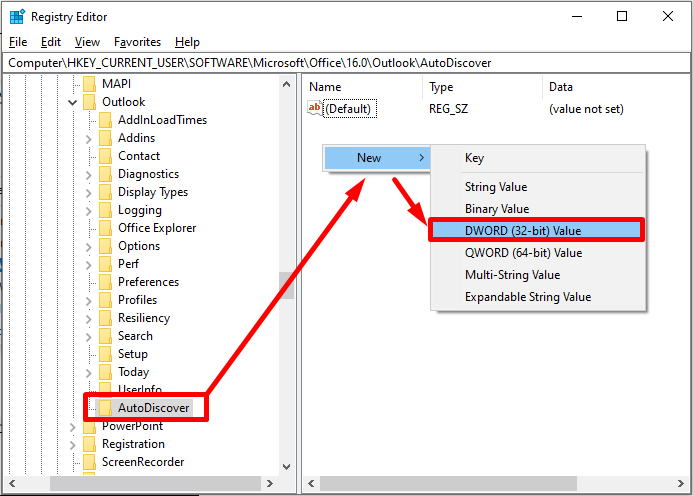
Pas 5: Anomeneu el valor nou com a ExcludeExplicitO365Endpoint.
Pas 6: Feu doble clic i configureu Dades del valor a 1.

Pas 7: Tanqueu l'editor del Registre i reinicieu l'ordinador.
Actualització de la versió de Microsoft Outlook
Actualitzar la vostra versió d'Outlook pot ser una bona manera d'arreglar que Outlook continua demanant per problemes de contrasenya. Això es deu al fet que quan actualitzeu la vostra versió d'Outlook, afegeix noves funcions i inclou diverses correccions d'errors i pedaços de seguretat. Aquests pedaços poden ajudar a resoldre problemes de seguretat que fan que Outlook demani contrasenyes.
A més, actualitzar Outlook pot ajudar amb problemes de compatibilitat entre Outlook i altres aplicacions o serveis que utilitzeu. Si actualitzeu Outlook a la darrera versió, podeu assegurar-vos que el vostre Outlook funcioni de manera òptima i que totes les funcions que necessiteu estiguin disponibles.
Pas 1: Obriu Outlook i feu clic a Fitxer > Compte d'Office.
Pas 2: Feu clic al menú desplegable Opcions d'actualització i seleccioneu Actualitza ara.
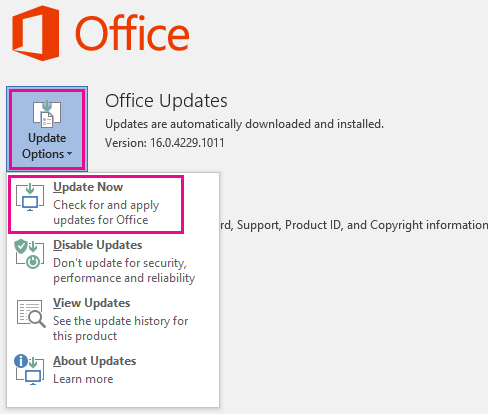
Pas 3: Surt d'Outlook i inicieu la sessió.
Executeu Outlook en mode segur
El mode segur crea un perfil nou d'Outlook , que pot ajudar a identificar i resoldre el problema. En iniciar Outlook en mode segur, els usuaris poden restablir la configuració d'autenticació i esborrar les dades corruptes que puguin estar causant el problema.
El mode segur pot ajudar els usuaris a identificar i eliminar possibles conflictes amb altresaplicacions. Si inicieu Outlook en mode segur, s'assegura que el perfil d'Outlook s'executa correctament i que la sol·licitud de contrasenya ja no és un problema.
Pas 1: Manteniu premuda CTRL i doble feu clic a la icona de drecera Outlook .
Pas 2: Feu clic al botó Sí per iniciar Outlook en mode segur .

Comproveu la vostra connexió a Internet
Si teniu problemes amb l'Outlook que us demana la vostra contrasenya repetidament, hi ha moltes possibilitats que comprovant la vostra connexió a Internet pugui solucionar el problema. Una connexió a Internet deficient pot fer que Outlook no respongui o que continuï demanant la vostra contrasenya. Simplement comprovant la vostra connexió, és possible que pugueu resoldre el problema de manera ràpida i senzilla.

Desactiva l'arrencada segura UEFI
Quan teniu problemes amb l'Outlook que us demana la vostra contrasenya repetidament, pot considerar desactivar l'arrencada segura UEFI. Aquesta funció d'alguns ordinadors està habilitada per protegir-los de programari maliciós i d'accés no autoritzat.
En desactivar l'arrencada segura UEFI, és possible que Outlook ja no us demani la vostra contrasenya, ja que és probable que la funció bloquegi Outlook de accedint al servidor. La desactivació de l'arrencada segura UEFI no afectarà negativament el rendiment i la seguretat de l'ordinador. Per tant, aquesta és una solució relativament senzilla que podria resoldre el vostre problema amb Outlook.
Pas 1: Manteniu premuda la tecla MAJÚS ifeu clic al botó Reinicia per arrencar al menú Inici avançat .

Pas 2: Després de reiniciar, trieu Resolució de problemes > Opcions avançades.

Pas 3: Seleccioneu Configuració del firmware UEFI i confirmeu per reiniciar. A continuació, espereu que el sistema arrenqui a la configuració de la BIOS.

Pas 4: A la vostra BIOS, cerqueu Arrencada segura i desactiveu-la.

Pas 5: Feu clic a Desa i Surt per continuar al vostre sistema.
Desactiva el programari antivirus
Si recentment heu experimentat que Outlook continua demanant problemes de contrasenya, desactivar temporalment el vostre programari antivirus pot ser una solució viable. La desactivació del programari antivirus pot ajudar a resoldre l'Outlook continua demanant un problema de contrasenya, ja que pot interferir amb el procés d'autenticació que requereix Outlook per accedir al vostre compte de correu electrònic.

Canviar el nom. Fitxer OST
Pas 1: Premeu Win + R, escriviu %LOCALAPPDATA%\Microsoft\Outlook\, i feu clic a Botó D'acord .

Pas 2: Ubiqueu i Canvieu el nom del fitxer .ost.
Pas 3: Reinicieu l'ordinador i obriu Outlook.
Ús de l'autenticació NTLM
L'autenticació NTLM és un protocol d'autenticació segur utilitzat per Microsoft Outlook i Exchange Server per protegir credencials d'usuari. L'autenticació NTLM pot proporcionar una major seguretat, ja que xifra les credencials d'inici de sessió,

